將隨選工作流程新增至商務程序流程
您可以從商務程序流程內部觸發隨選工作流程。 例如,您可以將隨選工作流程新增至商務程序流程,在階段完成時建立活動 (例如工作或電子郵件)。
工作流程會根據您在商務程序流程設計工具上置放工作流程的位置啟用。
- 隨選階段程序。 當工作流程在商務程序流程階段上置放時,工作流程便會在進入或離開階段時觸發。
- 隨選全域程序。 當工作流程在全域工作流程區域上置放時,工作流程便會在啟用程序或封存程序 (狀態轉換到已套用、已完成、已重新啟用或已放棄狀態時) 時觸發。
當您將工作流程新增到商務程序流程時,請注意下列需求。
- 針對新增到階段的工作流程:您只能使用使用中的隨選工作流程,並且該工作流程是為了您新增工作流程階段的相同資料表所建立。
- 針對全域工作流程:您只能使用為商務程序流程主要資料表建立的使用中隨選工作流程。
將隨選工作流程新增至商務程序流程階段
您可以透過將工作流程元件拖曳到處理階段或全域工作流程區段,從商務程序流程設計工具新增隨選工作流程。
在 PowerApps 網站上,選取模型導向 (導覽窗格左下方)。
開啟商務程序流程設計工具。 您可以使用以下兩種方式中的其中一種來執行。
- 若商務程序流程已新增至應用程式,請移至應用程式,接著在應用程式旁邊選取 ...,然後選取編輯。 在應用程式設計師中,選取商務程序流程,然後選取
 。
。 - 否則,請開啟方案總管,在左側瀏覽窗格中選取程序,然後選取您想要的商務程序流程。
決定您是否要讓下列其中一個商務程序流程事件觸發隨選工作流程。
- 隨選階段程序。 在進入或離開階段時觸發工作流程。
- 隨選全域程序。 在啟用程序或封存程序 (狀態轉換到已套用、已完成、已重新啟用或已放棄狀態時) 時觸發工作流程。
在以下範例中,名為我的隨選工作流程的隨選工作流程已新增到商務程序流程的階段 1。
展開階段 1 來顯示已觸發的程序區段。
選取元件索引標籤,然後將工作流程拖曳到已觸發的程序區段。
 或者,也可以將工作流程拖曳至全域工作流程區段,在程序啟用或封存時觸發工作流程。
或者,也可以將工作流程拖曳至全域工作流程區段,在程序啟用或封存時觸發工作流程。
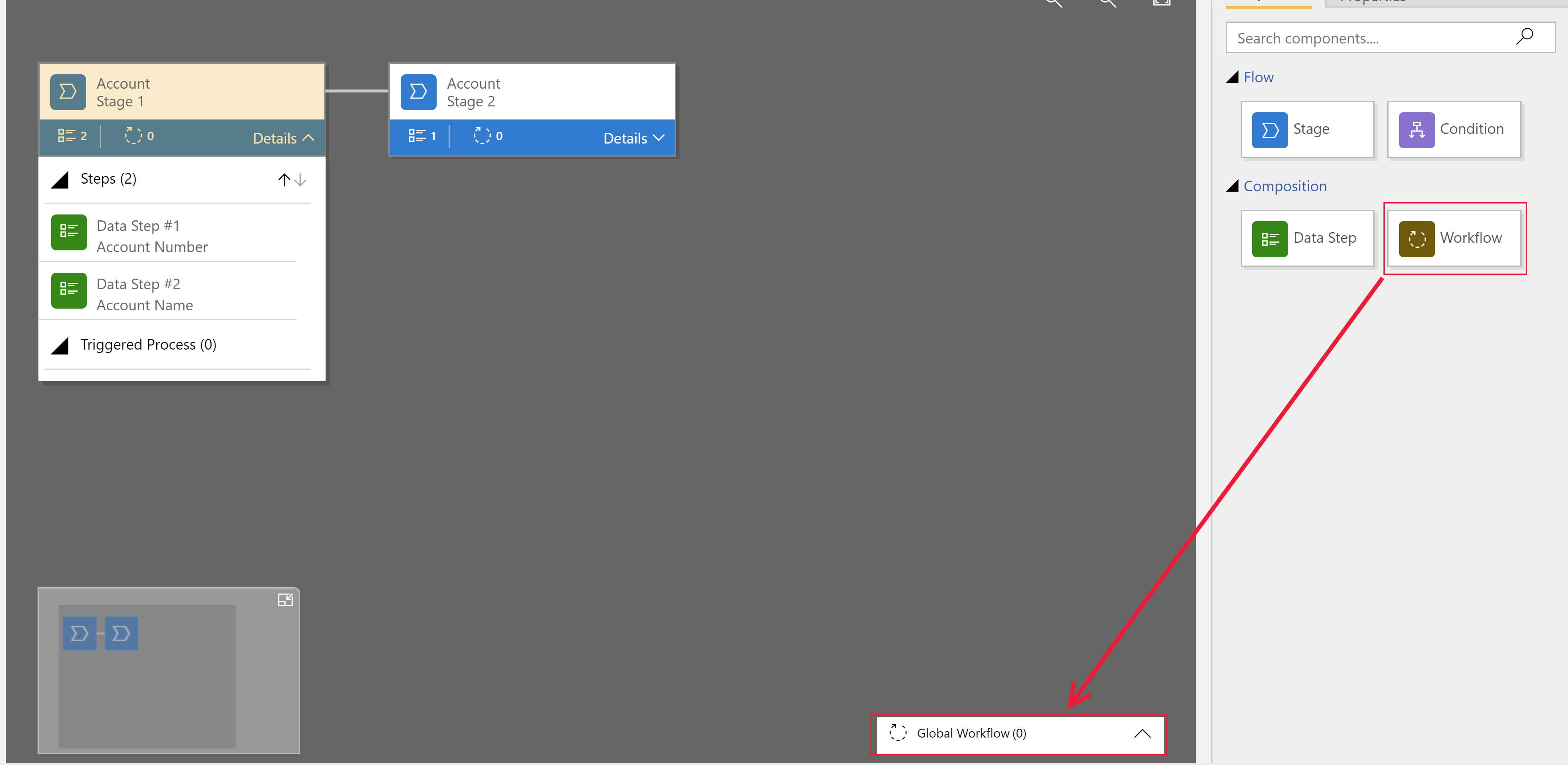
在屬性索引標籤的搜尋方塊中,輸入並搜尋您要新增到商務程序流程階段的隨選工作流程名稱,然後選取套用。

在屬性索引標籤的觸發程序下方,選取進入階段或離開階段。

或者,當您將工作流程置放到全域工作流程區段上時,觸發選項會有已套用程序、已重新啟用程序、已放棄程序和已完成程序。
選取商務程序流程設計工具工作列上的更新。